文章詳情頁
win11任務欄隱藏的方法
瀏覽:79日期:2023-01-24 13:31:35
在win11系統中,微軟重做了全新的任務欄界面,不僅將任務圖標全部居中,還更改了顏色和圖形,很多朋友表示不習慣這樣的新任務欄,想要將它隱藏,但是不知道如何隱藏,下面就跟著小編一起來看看吧。
win11怎么隱藏任務欄1、首先我們右鍵點擊桌面空白處,打開“個性化”
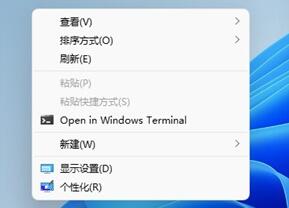
2、如果我們右鍵菜單中沒有個性化,可以點擊下方開始菜單,打開“設置”
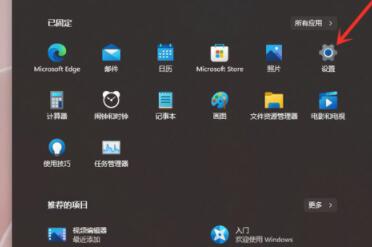
3、然后在左側邊欄中找到個性化,再點擊右側的“任務欄”
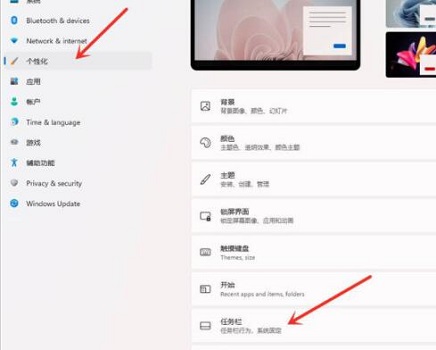
4、進入任務欄設置后,勾選“Automatically hide the taskbar”就能隱藏任務欄了。
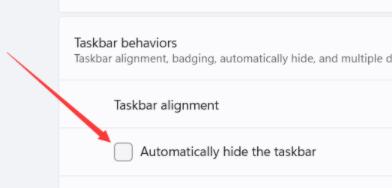
相關文章:win11常見問題匯總 | win11任務欄變成透明的教程
以上就是win11任務欄隱藏的方法介紹了,大家快去將自己的任務欄隱藏吧。想知道更多相關消息還可以收藏好吧啦網。
以上就是win11任務欄隱藏的方法的全部內容,望能這篇win11任務欄隱藏的方法可以幫助您解決問題,能夠解決大家的實際問題是好吧啦網一直努力的方向和目標。
相關文章:
1. Win10無法共享打印機和文件怎么辦2. 怎么卸載Win10補丁?如何卸載Win10更新補丁?3. Win7系統文件缺失如何修復?4. 統信uos操作系統怎么激活? 統信UOS系統家庭版激活教程5. Win10寬帶連接錯誤651的原因及解決技巧6. UOS系統怎么滾動截圖? UOS滾動截圖的使用方法7. Win10經常提示ms-gamingoverlay怎么辦?Win10經常提示ms-gamingoverlay的解決方法8. Windows Management Instrumentation進程占用cpu過高怎么辦?9. Windows7下PCSX2設置教程10. 統信uos怎么顯示隱藏文件? uos文件管理器隱藏文件的顯示方法
排行榜

 網公網安備
網公網安備